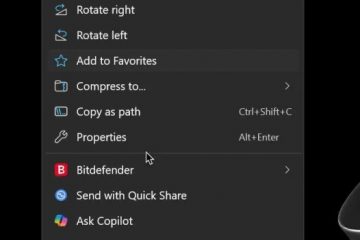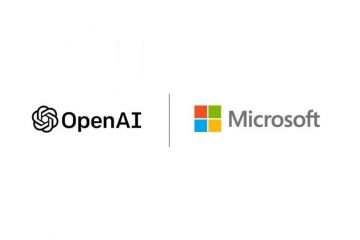De fiecare dată când porniți computerul Windows, există anumite aplicații și servicii care se lansează automat la pornire. Acestea se numesc aplicații de pornire, dar nu toate trebuie să se lanseze la pornire. De multe ori, o aplicație pe care ați instalat-o se va adăuga pe lista de pornire fără permisiunea sau intrarea dvs. Astăzi, vom afla ce sunt aplicațiile de pornire, cum să activați notificările aplicațiilor de pornire, astfel încât să știți când o aplicație este adăugată la lista de aplicații de pornire și, în sfârșit, cum să eliminați aplicațiile de la pornire și de ce.
Hai să vedem. începe.
Cuprins
Aplicațiile de pornire și avantajele și dezavantajele lor
Pentru cei care au omis introducerea, aplicațiile care se lansează automat la pornire sau la repornire sau porniți computerul Windows sunt cunoscute ca aplicații de pornire.
Pro:
Aplicațiile esențiale precum cele pe care le folosiți zilnic pot fi adăugate pentru a economisi timp lansându-le manual. Windows 11 vă permite acum să activați o setare în care o puteți seta, astfel încât de fiecare dată când o aplicație se adaugă automat la lista de aplicații de pornire, veți fi notificat. Puteți gestiona manual lista de aplicații de pornire pentru a adăuga/elimina programe pe Windows.
Dezavantaje:
Cu cât Windows trebuie să lanseze mai multe aplicații de pornire la pornire, cu atât este nevoie de mai mult timp pentru pornire. Prea multe aplicații care se lansează la pornire și rulează în fundal pot afecta performanța și viteză. Prea multe aplicații de pornire pot consuma RAM, procesor și memorie cache, împovărând resursele computerului dvs., rezultând întârzieri și blocări.
Sper că acum înțelegeți clar ce sunt aplicațiile de pornire și de ce pot fi importante sau pot fi o durere în cap.
Activați Serviciul de notificare a aplicațiilor de pornire pe Windows 11
Acum că știți ce sunt aplicațiile de pornire și cum funcționează, permiteți-ne să vedem cum puteți primi notificări de fiecare dată când o nouă aplicație se înregistrează pentru a se lansa automat la pornire, fără introducere manuală. Setarea este dezactivată implicit din anumite motive, dar cred că ar trebui să fie activată în mod implicit.
Notă: Funcția este disponibilă în prezent numai pe Windows 11, dar poate fi disponibilă. pe Windows 10 printr-o actualizare în viitor.
1. Apăsați pe Windows+I pentru a deschide aplicația Setări. Apoi faceți clic pe Sistem în bara laterală din stânga.
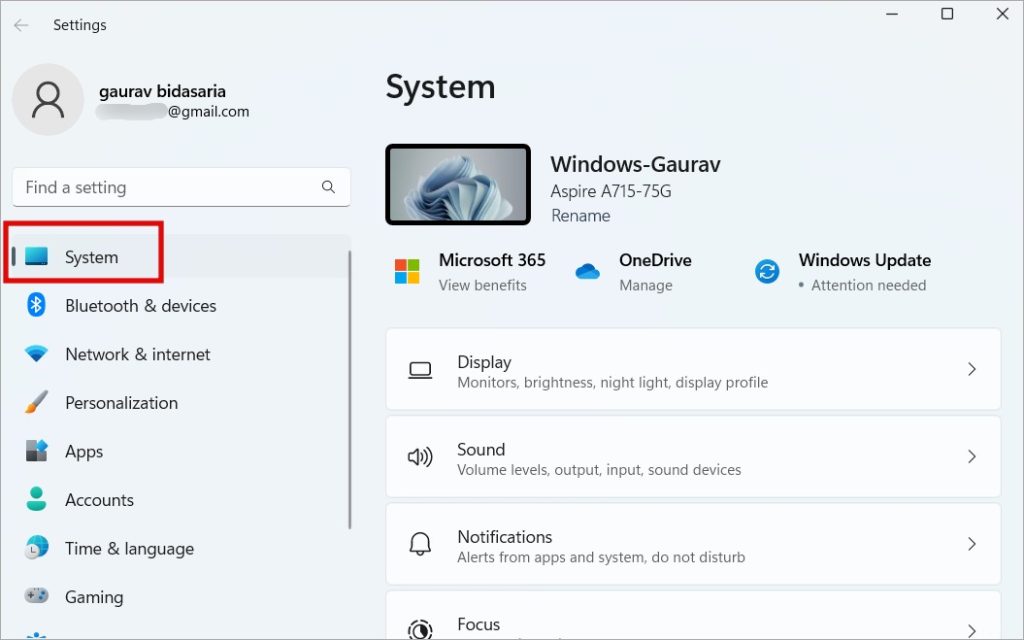
2. Faceți clic pe Notificări în panoul din dreapta ferestrei acum.
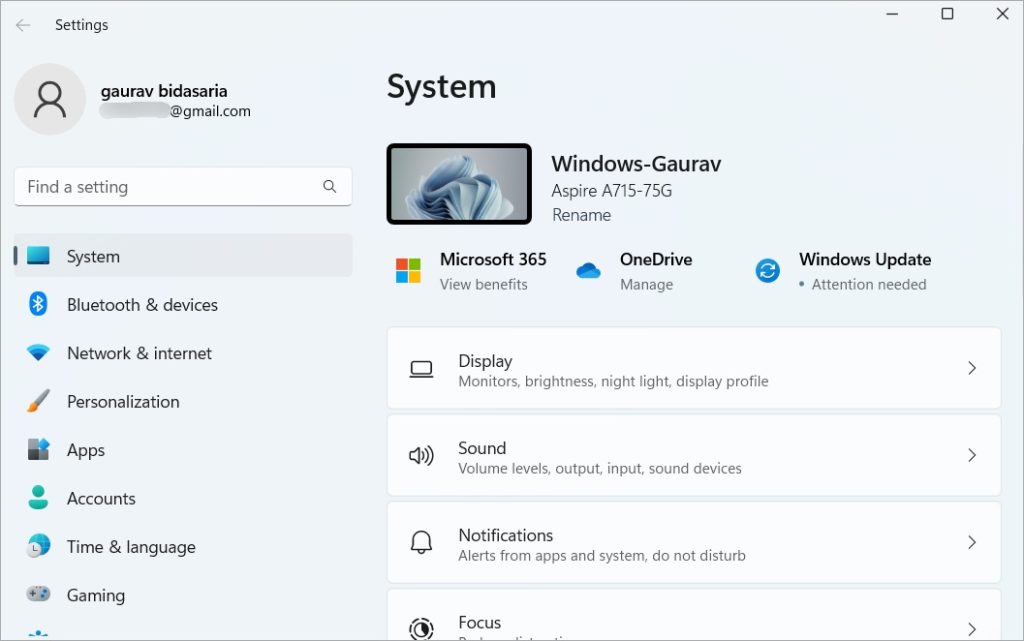
3. Derulați până în partea de jos a paginii pentru a găsi opțiunea Pornire notificare aplicație. Activați-l.
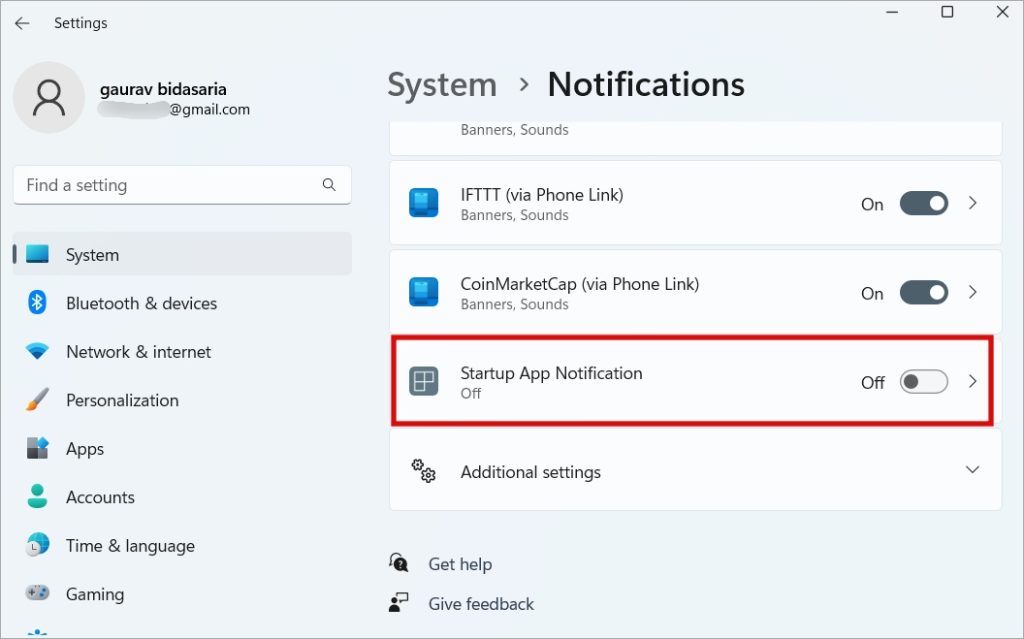
Cum să personalizați notificarea aplicației de pornire pe Windows 11
Am activat notificările aplicației de pornire pe computerele Windows, dar există mai multe. De asemenea, puteți personaliza setarea după bunul plac. Iată cum.
Reveniți la Setări Windows > Sistem > Notificări și acum faceți clic pe meniul Notificare aplicație de pornire pentru a-l deschide.
Acum puteți activați notificările pentru banner și/sau centru de acțiuni pentru când o aplicație este adăugată la lista de aplicații de pornire.
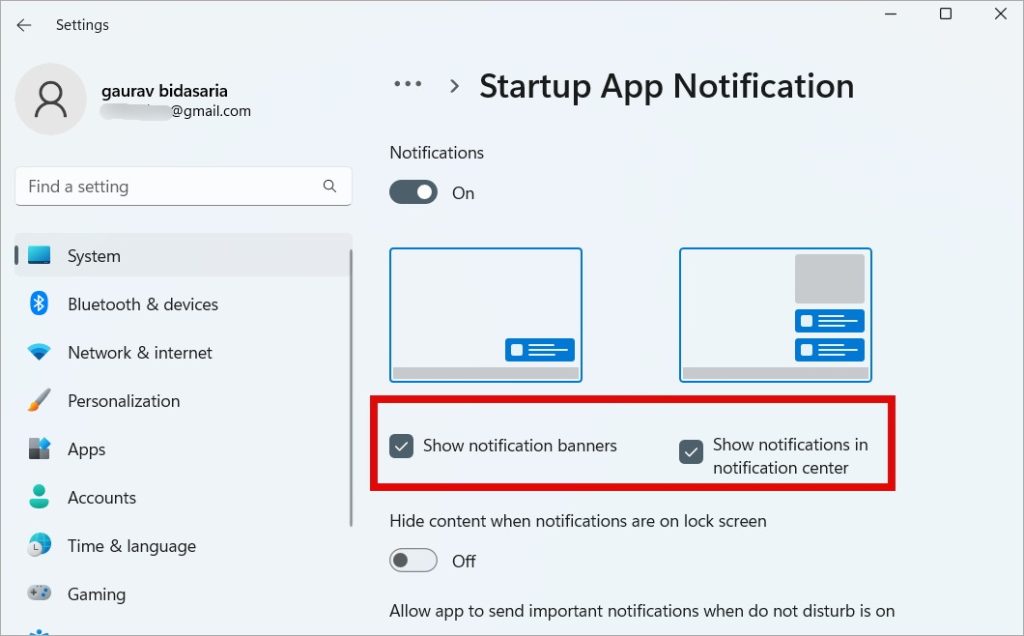
Puteți alege să ascundeți conținutul notificării atunci când computerul este blocat. De asemenea, puteți alege să permiteți Windows să trimită notificări importante dacă computerul este în modul DND dacă acesta este ceva pe care îl utilizați. Ambele setări sunt dezactivate în mod implicit.
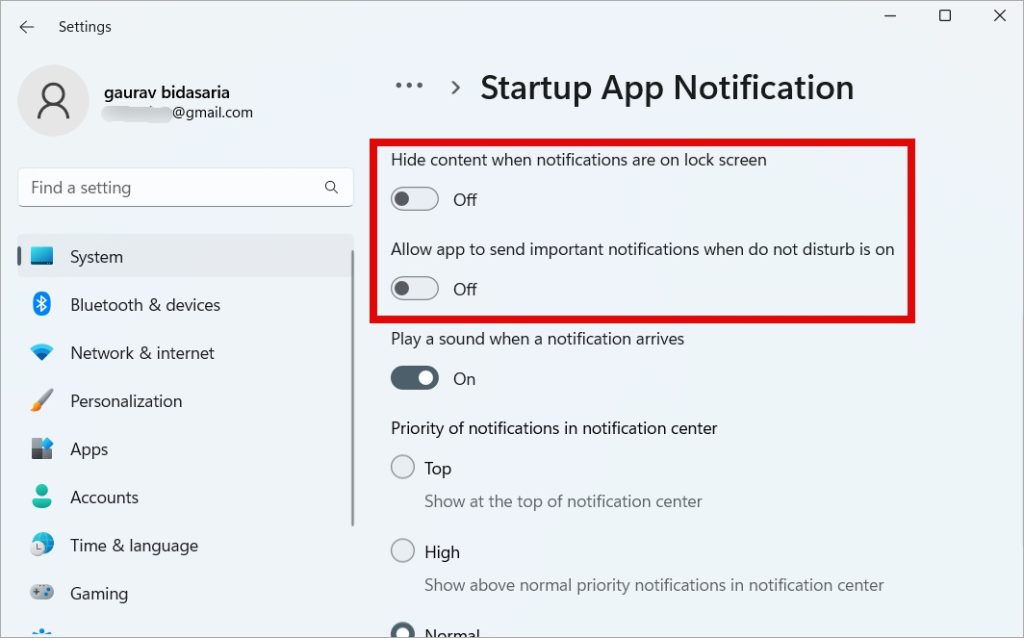
În sfârșit, puteți alege să auziți un sunet când sosește notificarea listei de aplicații de pornire și, de asemenea, puteți să setați nivelul de prioritate al notificării în cauză.
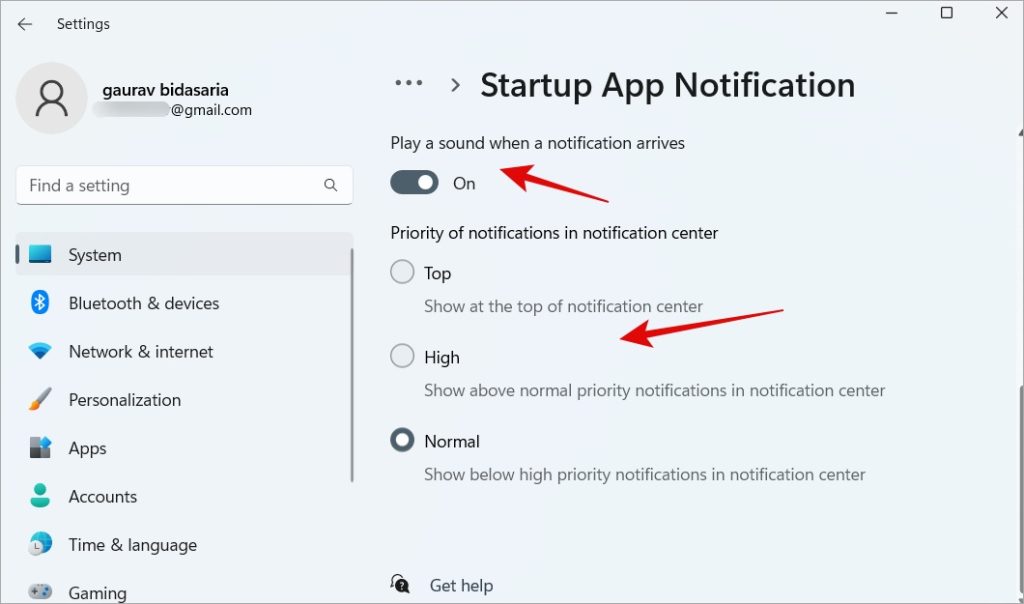
Rețineți că puteți reveni și modifica aceste setări de notificare a aplicației de pornire pe Windows 11 oricând doriți, în funcție de preferințele și experiența dvs.
Cum să activați/Dezactivați aplicațiile din Lista de aplicații de pornire
Am văzut ce înseamnă aplicațiile de pornire, avantajele și dezavantajele lor și cum puteți alege să primiți notificări atunci când o aplicație se adaugă la lista de aplicații de pornire. Totuși, ce faci când primești o astfel de notificare? Cum eliminați sau adăugați o aplicație la lista de aplicații de pornire Windows 11? Ei bine, este ușor.
1. Apăsați tastele Ctrl+Shift+Esc de pe tastatură pentru a deschide Managerul de activități. Selectați Aplicații de pornire din bara laterală pentru a găsi o listă cu toate aplicațiile pe care le puteți activa sau dezactiva pentru a le lansa la pornire.
2. Puteți verifica dacă aplicația este setată să se lanseze la pornire în coloana Stare. Selectați o aplicație, clic dreapta și selectați Dezactivați pentru a dezactiva lansarea aplicației de pornire.
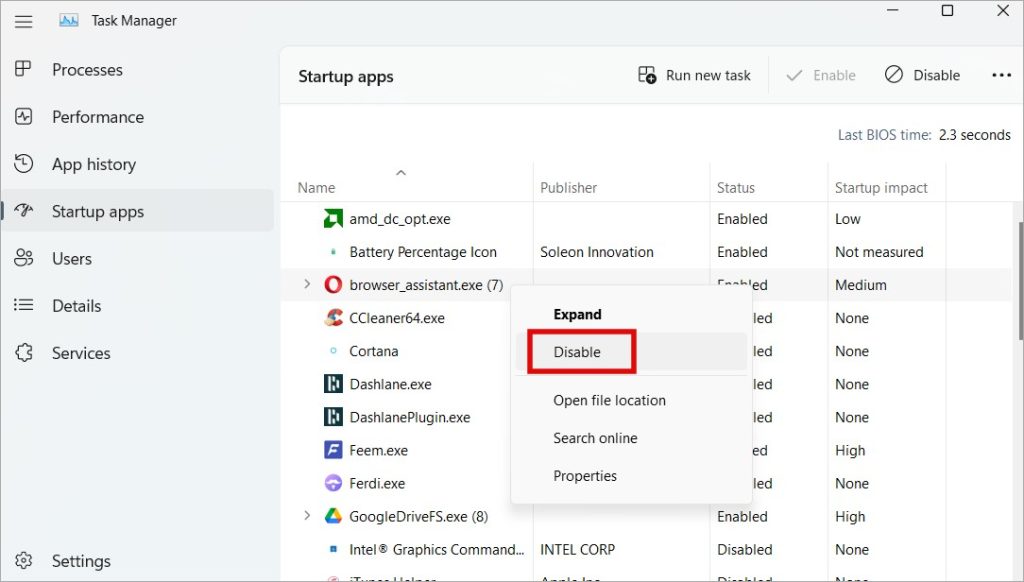
Puteți activa numai sau dezactivați aplicațiile din lista de aplicații de pornire din bara de activități. Nu puteți adăuga sau elimina aplicații din listă.
A fost lansată o nouă pornire
Aceasta este o caracteristică binevenită, totuși, cred că, având în vedere cât de importantă este este pentru performanța și resursele Windows computer, ar trebui să fie activat în mod implicit. Cu toate acestea, sunt fericit că abilitatea de a primi și personaliza notificări atunci când orice aplicație se adaugă pe lista de pornire.
Apropo, știați că există multe modalități de a crește sau de a maximiza performanța procesorului pe computerul Windows? Citiți postarea pentru a afla mai multe.